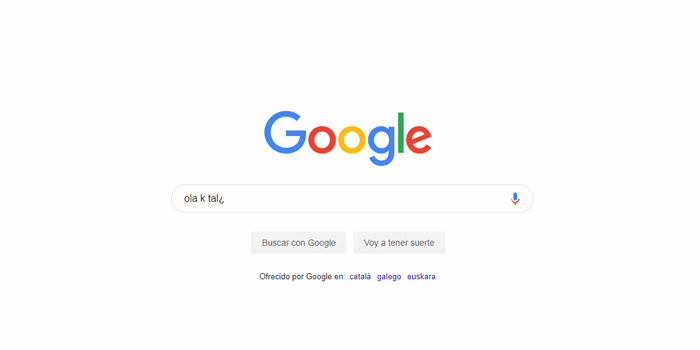Si eres de los que escribe en Internet, ya sea en foros, en un blog o hilos infinitos en Twitter y te preocupan las faltas ortográficas que puedas cometer -especialmente en esta última red social, donde a día de hoy no es posible editar las publicaciones- quizá te interese activar el corrector mejorado de Google Chrome. Tal y como su propio nombre indica, es una versión más potente del clásico corrector.
Porque este nuevo mecanismo utiliza el vasto conocimiento de Google para poner en contexto todo aquello que escribas y así obviar sugerencias que en realidad están bien escritas, o bien indicar errores que al corrector estándar se le pasarían.
Así puedes activar el corrector mejorado de Google Chrome, aunque esconde alguna que otra sombra
Cabe destacar que el corrector mejorado de Google Chrome sólo está disponible para ordenador, al menos al momento de escribir estas líneas. Así mismo, te recomendamos actualizar a la última versión disponible del navegador (clic en el icono de los tres puntos en la esquina superior derecha > Ayuda > Información de Google Chrome).
- Abre Google Chrome.
- Escribe una falta de ortografía en algún campo de texto (menos en la barra de navegación), puedes escribir un palabro o dejar que tu gato se suba al teclado.
- Haz clic derecho en la palabra resaltada con la clásica línea roja.
- En la ventanita que se abre, haz clic en «Usar la revisión ortográfica mejorada«.
Al hacerlo, se mostrará un aviso donde nos indican que este corrector es el mismo que se emplea en la búsqueda de Google; por tanto, entiende mejor aquello que escribimos.

Pero ojo, también nos informan que todo lo que escribamos se enviará a Google, un trato que a buen seguro no le terminará de hacer gracia a muchos usuarios. El propio aviso nos afirma que podemos cambiar esto en los ajustes, pero lo cierto es que no existe tal opción; la única alternativa que nos dejan es, sencillamente, desactivar el corrector mejorado.
Entendemos que esta recopilación se utilizará para analizar el tipo de escritura y mejorar el servicio; quizá un enlace con más información no hubiese estado de más.
Algunas cuestiones a tener en cuenta cuando utilices el corrector avanzado de Google Chrome
- Te puede interesar: Modo oscuro en Chrome: todo lo que necesitas para navegar por la noche
Por otra parte, durante nuestra experiencia utilizándolo hemos ido anotando ciertas cuestiones a tener en cuenta:
Por ejemplo, las sugerencias que se realicen utilizando el motor avanzado se marcarán de color gris, para diferenciarlas de las clásicas faltas de ortografía que el propio corrector clásico detecte.
También notaremos una reducción de palabras señaladas; esto se debe a ese contexto al que nos venimos refiriendo a lo largo del artículo. Además, algunos nombres propios que no están recogidos en el diccionario de Google ya no quedan marcados como faltas de ortografía.
De igual forma nos ha ocurrido todo lo contrario: falsos positivos. Han sido pocos casos y la mayoría de veces en relación a las conjugaciones o bien al adaptar terceras personas a primera.
Finalmente, si deseas desactivar el corrector avanzado de Google Chrome, basta con seguir los mismos pasos: escribe una falta, haz clic derecho y destilda la opción «Usar la revisión ortográfica mejorada».